삼성 TV에서 작동하지 않는 앱을 수정하는 11가지 쉬운 솔루션
게시 됨: 2023-01-06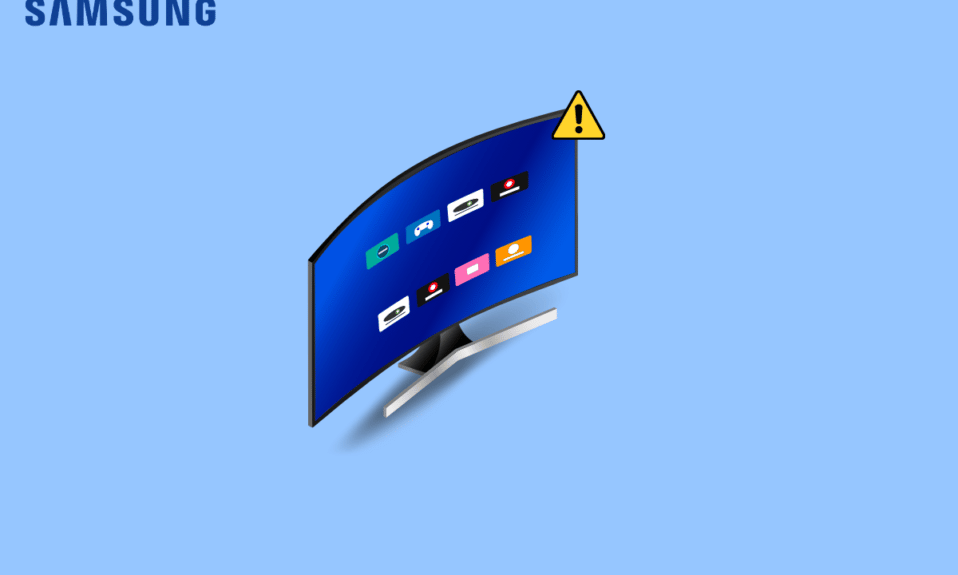
삼성 스마트 TV는 TV 시청 경험을 향상시킬 수 있는 최고의 기계 중 하나입니다. 끊임없이 개선되는 기술로 삼성 TV는 세련된 스마트 TV로 고품질의 시청각 경험을 제공합니다. 삼성 스마트 TV를 통해 사용자는 TV 쇼뿐만 아니라 넷플릭스, 훌루, 아마존 프라임 비디오 등 좋아하는 스트리밍 서비스를 즐길 수 있습니다. 스마트 TV는 또한 최고의 주문형 영화 및 프로그램을 제공할 수 있습니다. 모든 멋진 기능에도 불구하고 때때로 삼성 TV에 다양한 문제가 발생할 수 있습니다. 많은 사용자가 삼성 TV에서 앱이 작동하지 않는 것이 삼성 TV의 일반적인 문제라고 불평했을 수 있습니다. 이 문제는 잘못된 인터넷 또는 손상된 앱 캐시와 같은 다양한 문제로 인해 발생할 수 있습니다. 때때로 사용자는 앱이 계속 충돌하기 때문에 삼성 TV에서 앱을 실행할 수 없다는 것을 알게 됩니다. 이 가이드에서는 Samsung TV 앱 충돌 문제를 해결하는 방법과 이유에 대해 설명합니다. 따라서 삼성 TV를 앱과 연결할 수 없다면 이 가이드가 완벽한 가이드입니다. Samsung 스마트 TV에서 앱을 복원하는 방법을 알아 보려면 계속 읽으십시오.
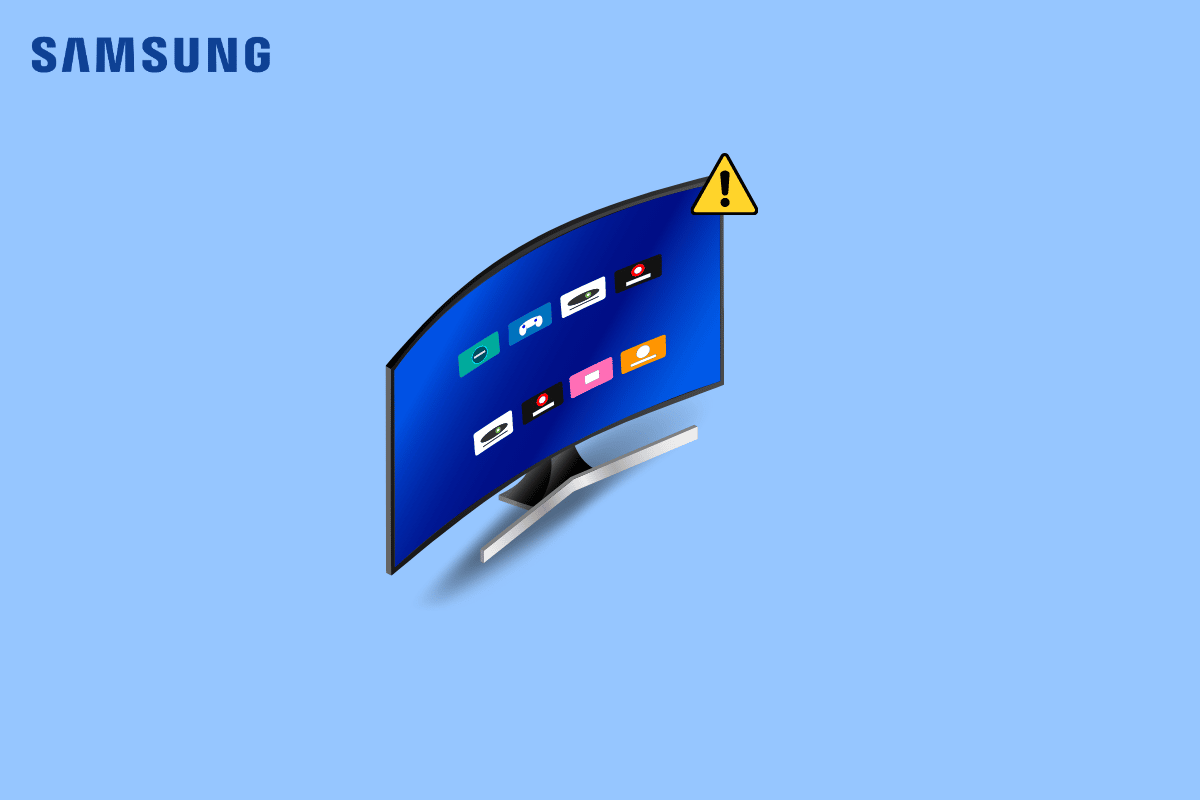
내용물
- 삼성 TV에서 작동하지 않는 앱을 수정하는 방법
- 방법 1: 네트워크 연결 문제 해결
- 방법 2: 앱 서버 가동 시간 모니터링
- 방법 3: 콜드 재부팅 수행
- 방법 4: 소프트웨어 업데이트 수행
- 방법 5: 삼성 TV 펌웨어 업데이트
- 방법 6: 스마트 허브 재설정
- 방법 7: 앱 업데이트
- 방법 8: 앱 캐시 지우기
- 방법 9: 앱 재설치
- 추가 방법
삼성 TV에서 작동하지 않는 앱을 수정하는 방법
Samsung TV 문제에서 앱이 작동하지 않는 데는 여러 가지 이유가 있을 수 있습니다. 이 문제의 가능한 원인 중 일부는 여기에 언급되어 있습니다.
- 불량하거나 불안정한 인터넷 연결은 이 문제의 가장 일반적인 원인 중 하나입니다.
- 특정 앱의 서버 문제로 인해 연결 오류가 발생할 수도 있습니다.
- TV의 부적절한 로딩이나 버그로 인해 앱과의 연결 오류가 발생할 수 있습니다.
- 오래된 시스템의 소프트웨어도 문제의 원인일 수 있습니다.
- 손상되거나 오래된 Samsung TV 펌웨어로 인해 이 오류가 발생할 수도 있습니다.
- 부적절한 스마트 허브 설정도 이 오류와 관련이 있습니다.
- 오래된 앱도 이 문제를 일으킬 수 있습니다.
- 손상된 앱 캐시도 이 오류와 관련될 수 있습니다.
- 앱의 부적절한 설치가 이 오류의 일반적인 원인입니다.
- 앱에 대한 부적절한 DNS 설정 및 지리적 제한으로 인해 이 오류가 발생할 수도 있습니다.
다음 가이드에서는 Samsung TV 앱이 업데이트되지 않는 등 다양한 문제를 해결하는 방법에 대해 설명합니다. 또한 이 가이드에서 삼성 스마트 TV에 앱을 다시 설치하고 복원하는 방법을 읽어보세요.
방법 1: 네트워크 연결 문제 해결
Samsung TV에서 앱이 작동하지 않는 가장 일반적인 이유 중 하나는 네트워크 연결 상태가 좋지 않기 때문입니다. Samsung TV가 인터넷에 연결되어 있지만 앱이 작동하지 않는 문제가 발생하는 경우 고려해야 할 첫 번째 단계는 이 문제를 일으킬 수 있는 네트워크 연결 오류를 수정하는 것입니다.
1단계: WiFi 라우터 다시 시작
WiFi 연결을 수정하는 것은 Samsung TV 문제에서 작동하지 않는 앱을 수정하기 위해 시도할 수 있는 첫 번째 방법 중 하나입니다. 일반적으로 스마트 TV의 대부분의 응용 프로그램 연결 오류는 잘못된 라우터 연결로 인해 발생합니다. 따라서 Samsung TV 앱 충돌을 방지하려면 라우터를 제대로 연결했는지 확인하세요. WiFi 라우터를 재부팅하려면 Windows 10에서 네트워크 연결 문제를 해결하는 방법에 대한 가이드를 확인하세요.

연결이 복원되었는지 확인하십시오.
2단계: 네트워크 연결 확인
삼성 TV의 스트리밍 애플리케이션 연결 문제가 WiFi 라우터로 인해 발생한 것이 아니라면 인터넷 제공업체에 문제가 있을 수 있습니다. 이 경우 사용 중인 인터넷 서비스를 확인하여 강력하고 안정적인 네트워크 연결을 얻고 있는지 확인해야 합니다. 또한 인터넷 서비스를 사용하고 삼성 TV 앱이 업데이트되지 않는 것과 같은 문제를 방지하기 위해 장치에 활성 인터넷 계획이 있는지 확인하는 것도 중요합니다. 그러나 계속해서 느리고 열악한 인터넷 연결을 수신하고 이를 해결하는 방법을 알 수 없다면 느린 인터넷 연결을 확인해야 합니다. 인터넷 속도를 높이는 10가지 방법! Samsung 스마트 TV에서 앱을 복원하는 방법을 알아 보려면 계속 읽으십시오.
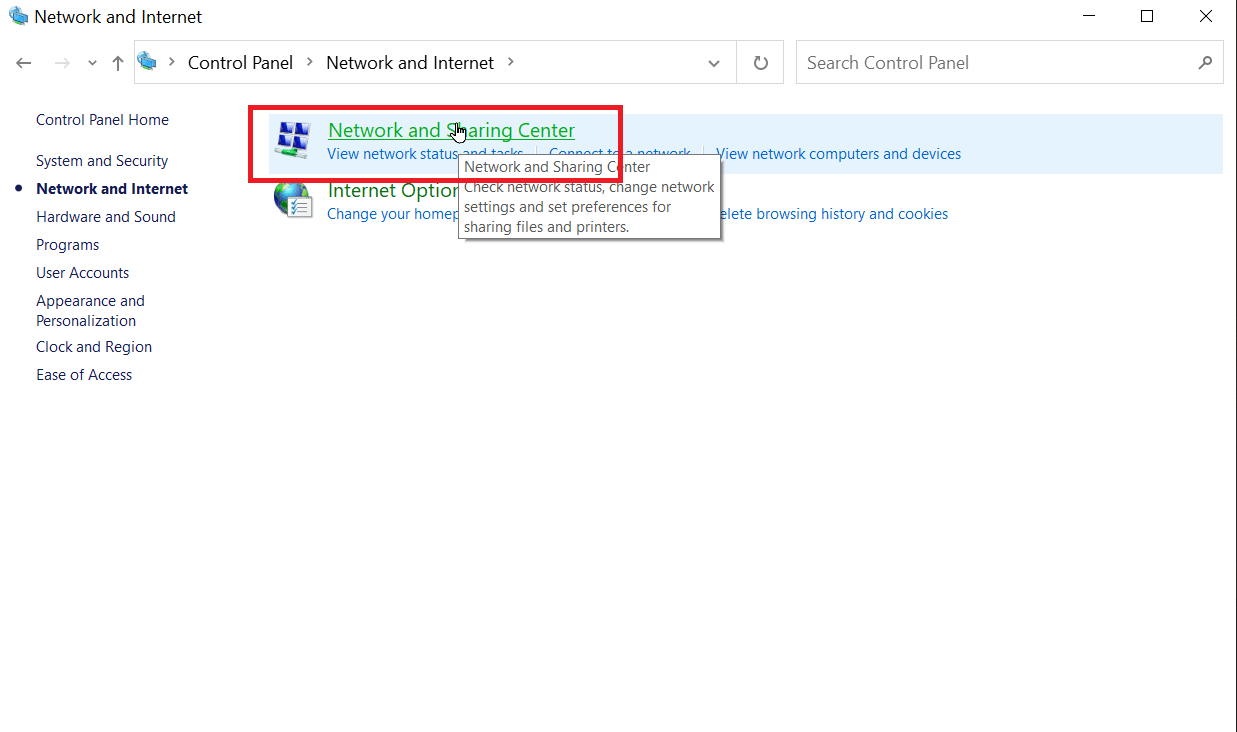
방법 2: 앱 서버 가동 시간 모니터링
삼성 TV가 인터넷에 연결되어 있지만 삼성 TV에서 앱이 작동하지 않는 주요 이유 중 하나는 그 순간 앱 서버가 다운되었기 때문입니다. 서버 다운 상황으로 인해 앱의 모든 기능이 중지될 수 있으며 이러한 앱을 삼성 TV에서 스트리밍하는 데 사용하지 못할 수 있습니다. 이 경우 Samsung TV 앱이 충돌하거나 작동하지 않는 문제를 해결하기 위해 많은 것을 할 수 없습니다. 이는 기술적인 문제이므로 앱 개발자가 서버 문제를 해결할 때까지 기다려야 합니다. Downdetector와 같은 다양한 서버 추적 웹사이트에서 특정 앱의 서버 상태를 확인할 수도 있습니다.
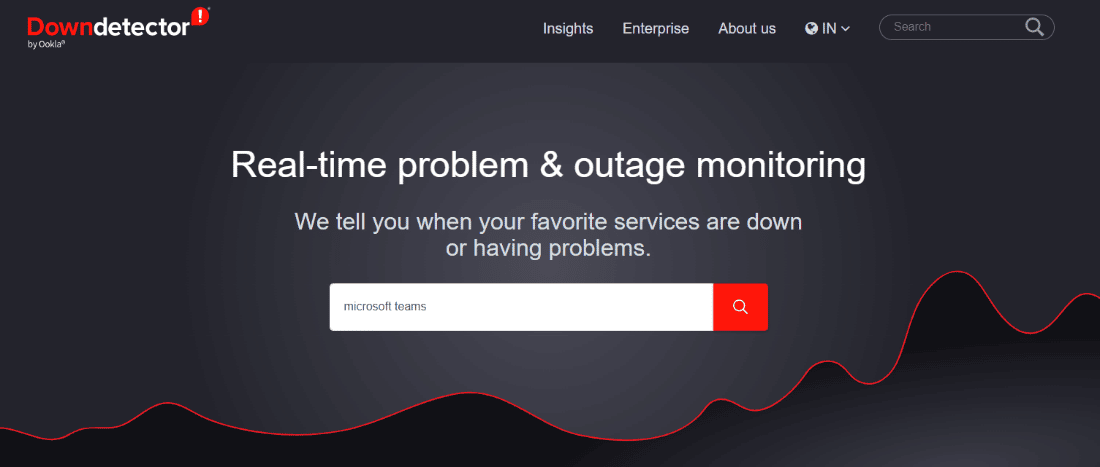
또한 읽기: Samsung Smart TV에서 블랙 스크린 문제 수정
방법 3: 콜드 재부팅 수행
Samsung Smart TV에서 콜드 부팅을 수행하는 것은 컴퓨터를 다시 시작하는 것과 유사합니다. 삼성 TV의 콜드 부팅을 수행하면 TV가 종료되고 완전히 새로운 부팅 순서로 다시 시작됩니다. 콜드 부팅을 수행하는 것은 삼성 TV 문제에서 작동하지 않는 앱을 수정하는 가장 효과적인 방법 중 하나입니다.
따라서 Samsung TV의 콜드 재부팅을 수행하여 Samsung TV 문제에서 작동하지 않는 앱을 수정할 수 있습니다. 두 가지 방법에 따라 Samsung TV를 재부팅하여 Samsung TV가 인터넷에 연결되어 있지만 앱이 작동하지 않는 문제를 해결할 수 있습니다.
옵션 I: 리모컨을 사용하여 TV 콜드 재부팅
Samsung TV 앱이 업데이트되지 않는 문제를 방지하려면 Samsung 스마트 TV를 다시 시작해 보십시오. 리모컨으로 TV를 다시 시작하는 것은 삼성 TV를 재부팅하는 가장 간단한 방법입니다. 이 방법은 다음의 간단한 단계에 따라 수행할 수 있습니다. Samsung 스마트 TV에서 앱을 복원하는 방법을 알아보려면 계속 읽으세요.
1. TV가 켜져 있는지 확인합니다(대기 모드 아님).
2. 리모컨의 전원 버튼 을 길게 누르고 전원이 다시 켜질 때까지 기다립니다.
참고: 전원 버튼을 누르면 삼성 TV가 꺼지지만 전원이 다시 켜질 때까지 전원 버튼을 계속 누르고 있어야 합니다.
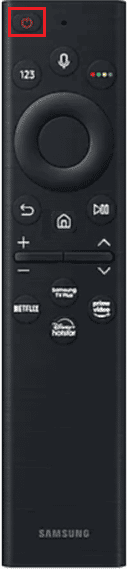
3. 이제 리모컨의 홈 버튼 을 누릅니다.
4. 마지막으로 앱을 찾아 엽니다.
옵션 II: 수동으로 TV를 콜드 재부팅
삼성 TV를 콜드 재부팅하는 또 다른 효과적인 방법은 수동으로 수행하는 것입니다. 이 방법으로 삼성 TV 앱 충돌 문제를 해결하려면 TV 리모컨이 필요하지 않습니다.
1. 메인 콘센트에서 TV의 전원 코드를 뽑습니다 .

2. 몇 분 정도 기다립니다.
3. 이제 TV 를 전기 콘센트에 다시 연결한 다음 전원을 켭니다.

4. 이제 홈 버튼을 누릅니다.
5. 앱으로 이동하여 선택합니다.
방법 4: 소프트웨어 업데이트 수행
이전 방법이 도움이 되지 않고 Samsung TV 문제에서 앱이 계속 작동하지 않는 경우 Samsung TV의 소프트웨어 업데이트를 확인할 수 있습니다. 업데이트는 장치의 버그 및 보안 문제를 해결하는 데 도움이 됩니다.
1. 홈 버튼을 누릅니다.
2. 이제 설정 으로 이동합니다.
3. 여기에서 지원 을 선택한 다음 소프트웨어 업데이트 를 선택합니다.
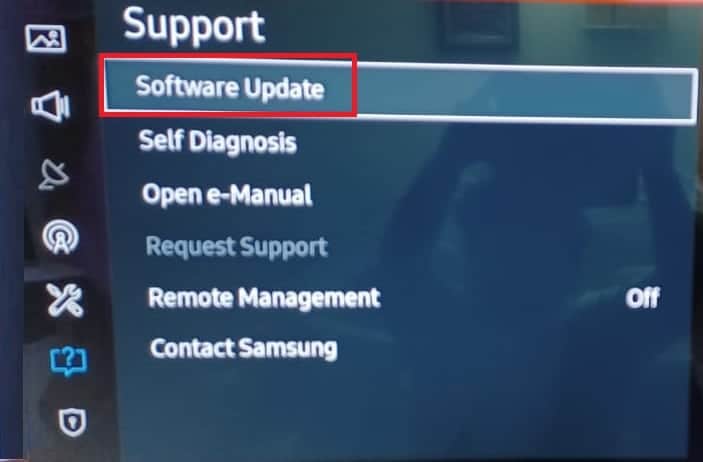
4. 마지막으로 지금 업데이트 를 선택하여 Samsung TV 업데이트를 시작합니다.
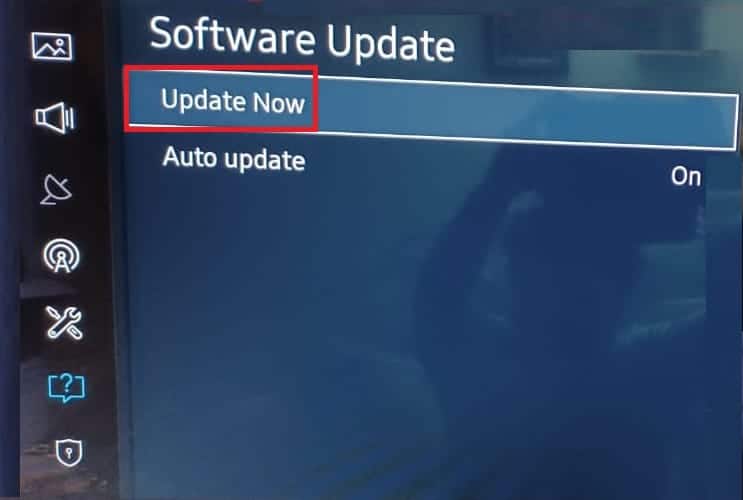
또한 읽기: 삼성 스마트 TV에서 앱을 다운로드하는 방법
방법 5: 삼성 TV 펌웨어 업데이트
시스템 소프트웨어를 업데이트해도 문제가 해결되지 않으면 삼성 TV 펌웨어를 업데이트하여 문제를 해결할 수 있습니다. 펌웨어 업데이트는 일반적으로 TV 하드웨어 문제를 해결합니다.
1. TV 리모컨에서 홈 버튼을 눌러 스마트 허브 를 엽니다.
2. 여기에서 스마트 허브 메뉴에서 설정 을 선택합니다.
3. 이제 소프트웨어 업데이트 탭을 찾아 선택합니다.
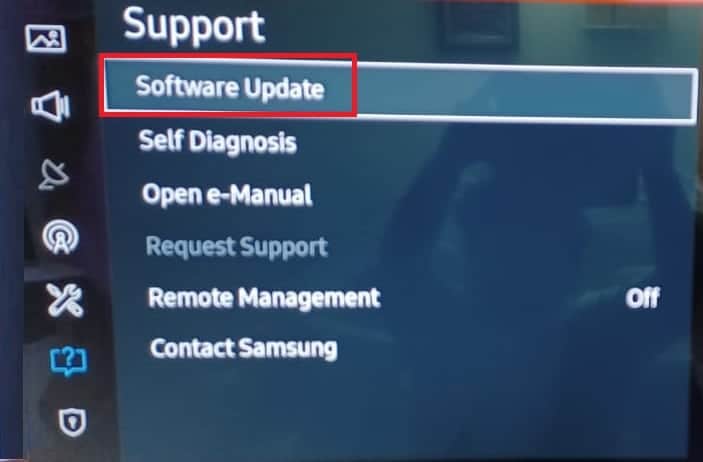
4. 이제 지금 업데이트 옵션을 클릭합니다.
5. 다운로드가 완료될 때까지 기다립니다.
Samsung TV의 화면 지침에 따라 펌웨어 업데이트를 설치하세요.
방법 6: 스마트 허브 재설정
스마트 허브는 사용자에게 쉽고 원활한 메뉴 옵션 경험을 제공하는 삼성 스마트 TV용 지능형 메뉴 시스템입니다. Smart Hub 메뉴를 사용하면 Samsung TV를 쉽게 탐색하고 좋아하는 영화와 TV 프로그램을 찾을 수 있습니다. 하지만 스마트 허브 메뉴에 오류가 있어 제대로 동작하지 않는다면 삼성 TV에서 앱이 동작하지 않는 등 삼성 TV에 다양한 문제가 발생할 수 있습니다. 스마트 허브 메뉴를 재설정하여 이러한 문제를 해결할 수 있습니다. 스마트 허브 초기화 과정은 삼성 TV의 모델 및 제조일자에 따라 다를 수 있습니다. 삼성 스마트 TV 모델이 2018년 이전에 제조된 경우 다음의 간단한 단계를 사용하여 삼성 TV에서 스마트 허브를 재설정할 수 있습니다.

1. 삼성 TV에서 설정 으로 이동합니다.
2. 이제 지원 을 선택합니다.
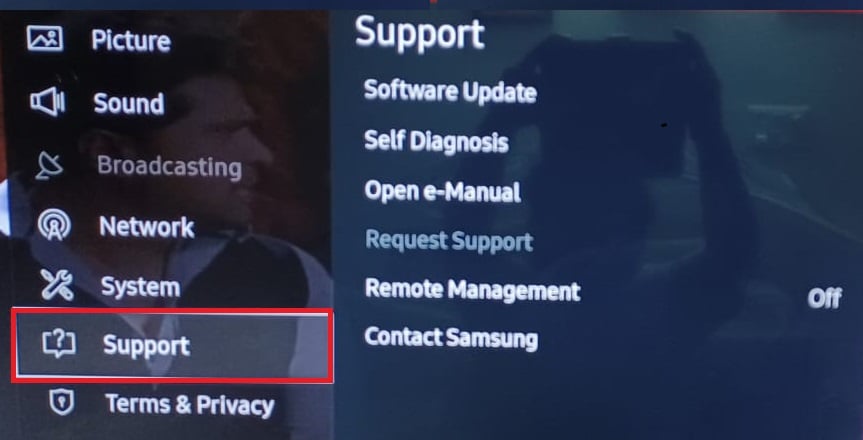
3. 여기에서 자가 진단 을 선택합니다.
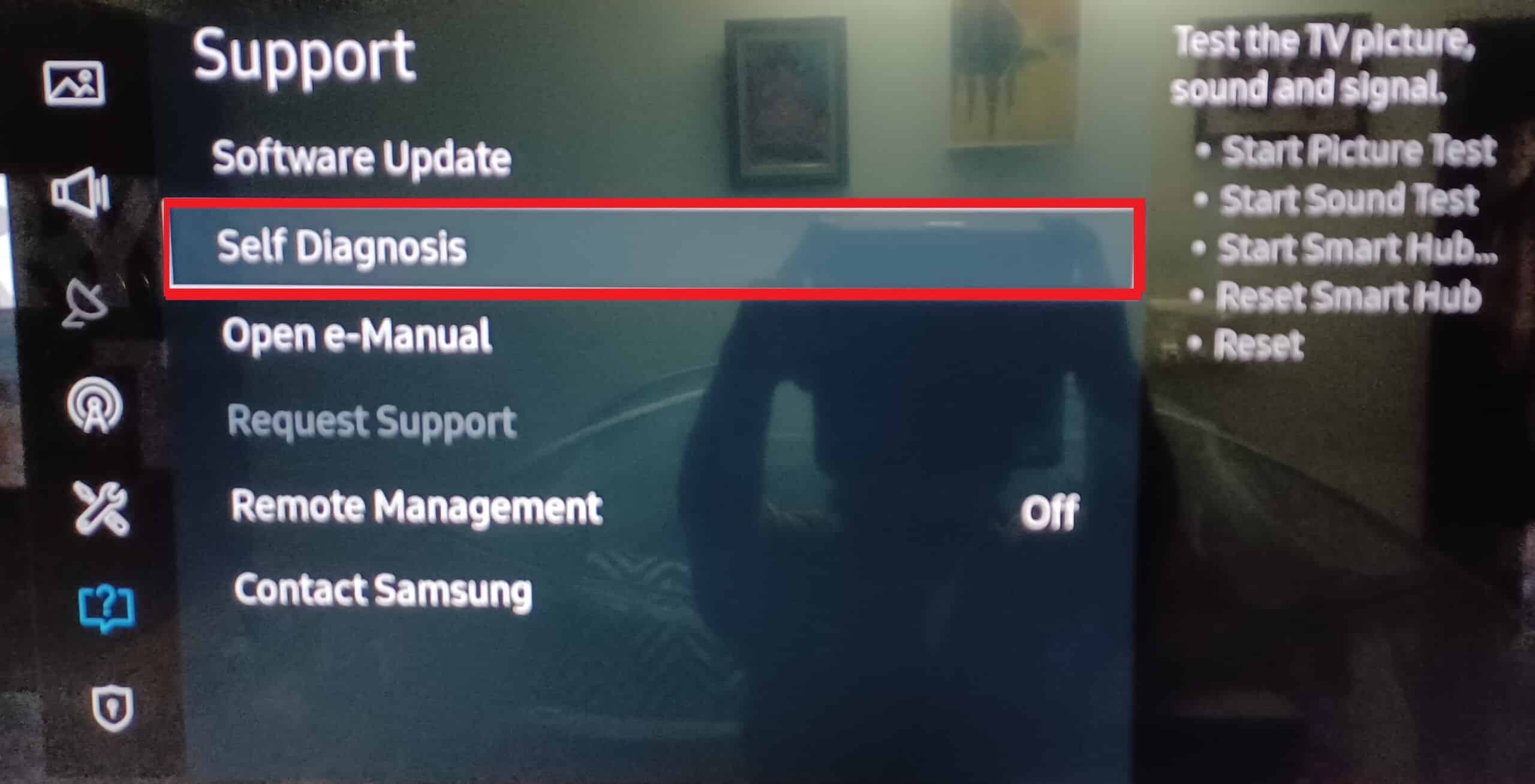
4. 마지막으로 스마트 허브 재설정 을 선택합니다.
참고: 동안 초기화 과정에서 Samsung TV가 TV PIN을 요청할 수 있습니다. 삼성 TV의 기본 PIN은 0000입니다. 단, PIN을 변경한 경우 해당 PIN을 입력하면 절차가 완료됩니다.
참고: 2019년 이후에 제조된 삼성 TV를 사용하는 경우 인터넷에 연결된 삼성 TV를 수정하기 위해 스마트 허브를 재설정하는 다른 설정 옵션을 찾을 수 있지만 앱이 작동하지 않는 문제가 있습니다. 이 경우 삼성 TV에서 설정 > 지원 > 디바이스 케어 > 자가 진단으로 이동한 다음 스마트 허브 초기화 를 선택하세요. Samsung TV 앱이 업데이트되지 않는 문제가 계속 발생하면 다음 방법을 시도할 수 있습니다.
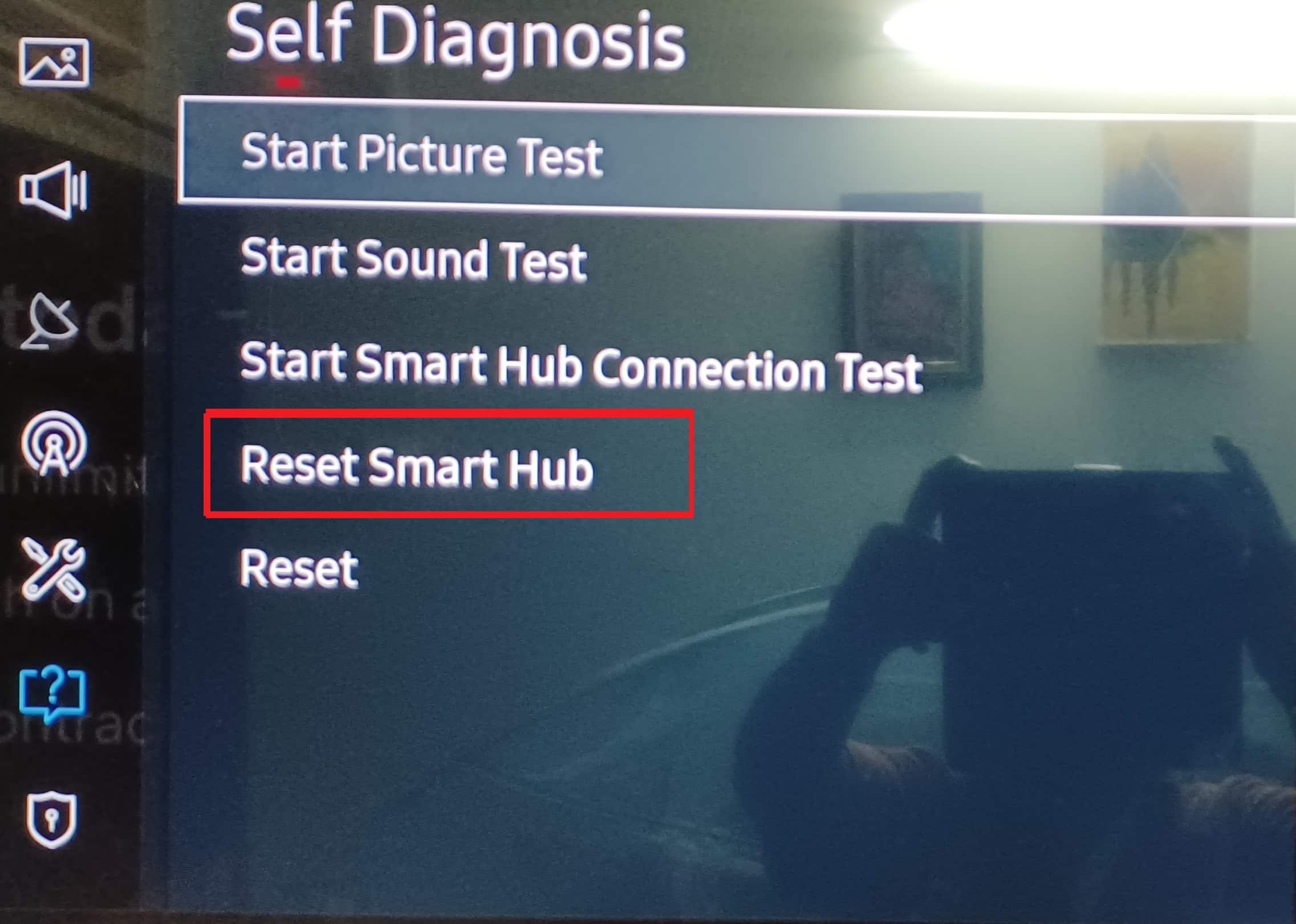
또한 읽기: Samsung TV Wi-Fi 연결 문제를 해결하는 방법
방법 7: 앱 업데이트
Samsung TV에 있는 오래된 버전의 애플리케이션도 문제를 일으킬 수 있습니다. 따라서 삼성 스마트 TV에서 앱을 업데이트하면 삼성 TV에서 작동하지 않는 앱 및 기타 다양한 문제를 해결할 수 있습니다. 삼성 TV에서 앱을 업데이트하는 프로세스는 TV 모델에 따라 다릅니다. Samsung TV 앱 충돌 문제를 해결하기 위해 Samsung TV에서 앱을 업데이트하는 방법에는 두 가지가 있습니다.
옵션 I: 새로운 삼성 TV 모델에서 앱 업데이트
다음 간단한 단계에 따라 최신 삼성 TV 모델에서 앱을 업데이트할 수 있습니다. Samsung 스마트 TV에서 앱을 복원하는 방법을 알아보려면 계속 읽으세요.
1. TV 리모컨에서 홈 키를 누릅니다.
2. 여기에서 앱 을 선택한 다음 설정 을 선택합니다.
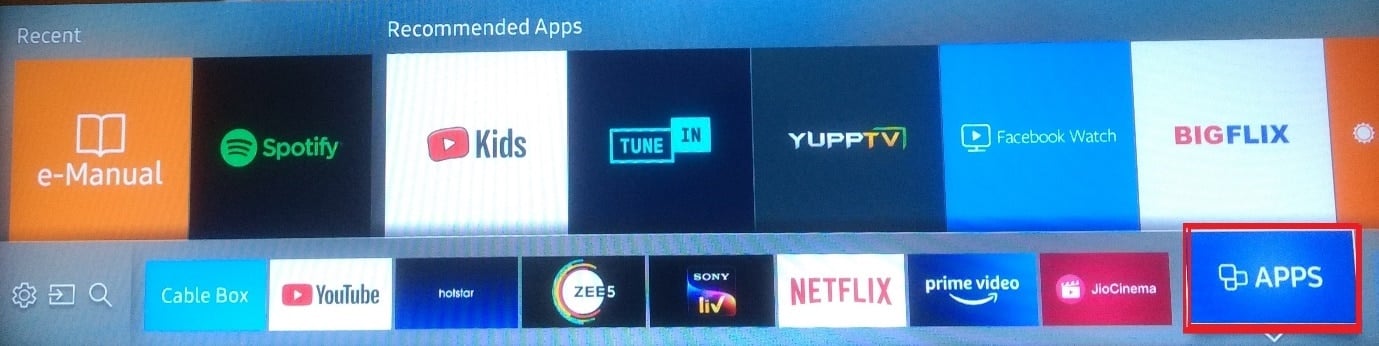
3. 이제 TV 화면 우측 상단에서 자동 업데이트 를 켭니다.
4. 보류 중인 업데이트가 있으면 자동으로 다운로드 및 설치됩니다.
옵션 II: 구형 삼성 TV 모델에서 앱 업데이트
다음의 간단한 단계에 따라 구형 삼성 TV 모델에서 앱을 업데이트할 수 있습니다.
1. 리모컨에서 스마트 허브 버튼을 누르세요.
2. 여기에서 Featured 를 선택하고 문제가 있는 앱 으로 이동합니다.

3. 이제 Enter 버튼을 누릅니다.
4. 여기에서 아래로 스크롤하여 앱 업데이트 옵션을 선택합니다.
5. 이제 모두 선택을 선택한 다음 업데이트 를 선택합니다.
앱이 업데이트를 마칠 때까지 기다립니다.
방법 8: 앱 캐시 지우기
경우에 따라 손상된 캐시 데이터로 인해 앱 문제가 발생할 수 있습니다. 앱에 손상된 캐시 데이터가 저장되어 있으면 결함이 발생하여 제대로 작동하지 않을 수 있습니다. Samsung TV를 사용하면 앱의 캐시를 지워 다양한 앱 문제를 해결할 수 있습니다. 다음 간단한 단계에 따라 삼성 TV에서 앱 캐시를 지워 삼성 TV 문제에서 작동하지 않는 앱을 수정할 수 있습니다.
1. 삼성 TV 리모컨의 홈 버튼 을 눌러 스마트 허브 옵션을 엽니다.
2. 여기에서 설정 을 선택합니다.

3. 이제 앱 탭으로 이동하여 선택합니다.
4. 이제 시스템 앱 을 선택합니다.
5. 여기에서 다음을 찾아 선택합니다. 문제가 있는 앱
6. 이제 캐시 지우기 옵션을 선택합니다.
7. 마지막으로 확인 을 눌러 프로세스를 확인합니다.
이 방법으로 Samsung TV 앱 문제가 해결되지 않으면 다음 방법을 시도해 볼 수 있습니다.
방법 9: 앱 재설치
이전 방법이 문제에 도움이 되지 않으면 Samsung TV에서 문제가 있는 앱을 다시 설치하는 것을 고려할 수 있습니다. 이 간단한 단계에 따라 Samsung TV에서 앱을 제거한 다음 설치하여 Samsung 스마트 TV에서 앱을 복원하는 방법을 알아낼 수 있습니다.
1. 홈 버튼 을 누릅니다 .
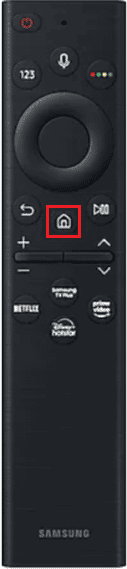
2. 화면 메뉴에서 앱 을 선택합니다.
3. 이제 설정을 선택합니다 .

4. 이제 문제가 있는 앱 으로 이동합니다.
5. 여기에서 삭제 를 선택합니다.
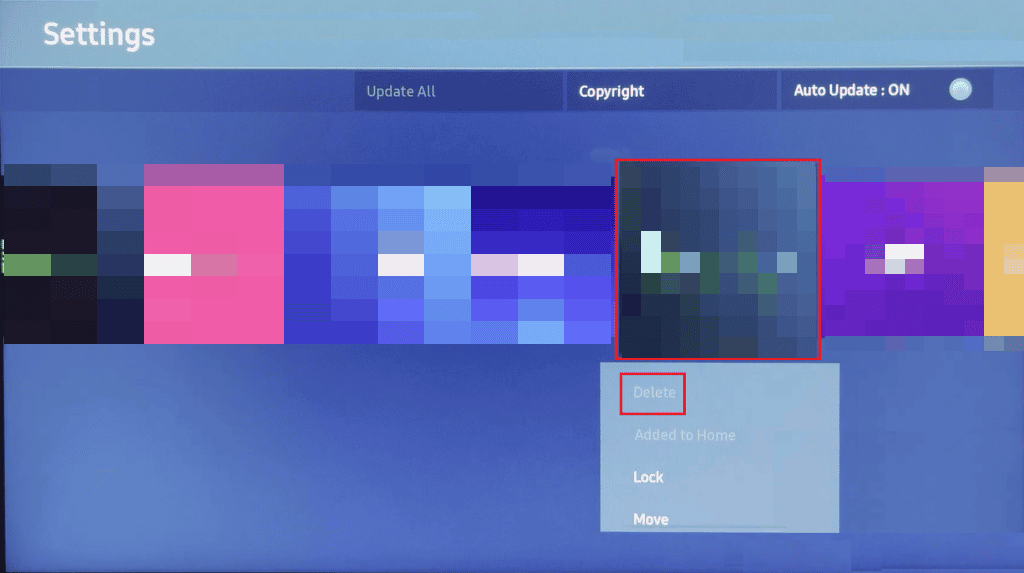
6. 이제 팝업에서 삭제 를 눌러 프로세스를 확인하십시오.
7. 이제 홈 버튼을 누릅니다.
8. 메뉴에서 앱 을 선택합니다.
9. 여기에서 앱스 화면의 돋보기 아이콘을 선택합니다.
10. 검색 상자에 앱 이름을 입력합니다.
11. 결과에서 앱을 선택한 후 설치 버튼을 누릅니다.
또한 읽기 : Samsung Password Manager를 얻는 방법
추가 방법
다음은 Samsung TV 앱이 업데이트되지 않는 문제와 같은 다양한 문제를 해결하는 추가 방법 중 일부입니다.
방법 1: DNS 설정 변경
삼성 TV에서 DNS 설정이 올바르지 않으면 앱을 실행하려고 할 때 다양한 문제가 발생할 수 있습니다. 이 간단한 단계에 따라 인터넷에 연결된 Samsung TV를 수정할 수 있지만 앱이 작동하지 않는 문제를 해결할 수 있습니다.
1. 삼성 TV에서 설정 메뉴로 이동한 다음 네트워크 옵션을 선택합니다.
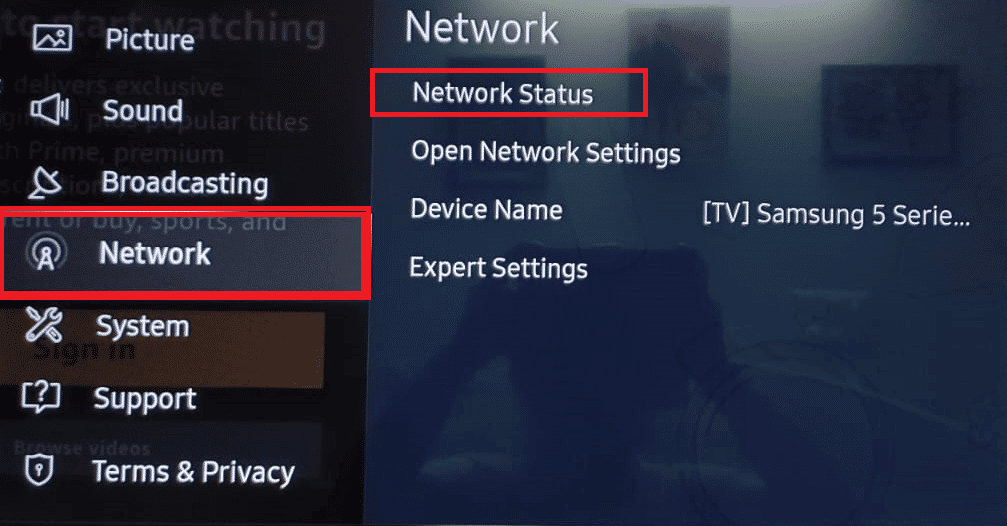
2. 이제 네트워크 상태 를 선택한 다음 IP 설정 을 선택합니다.
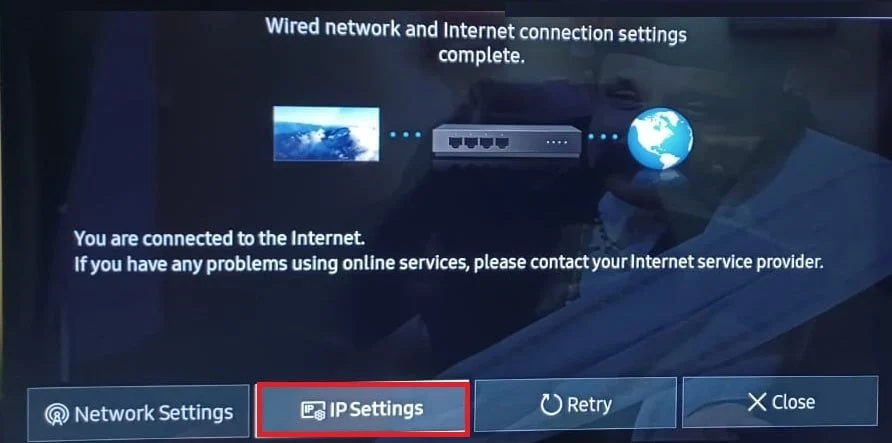
3. 여기에서 DNS 설정 을 연 다음 수동 입력 을 선택합니다.
4. 상자에 8.8.8.8 을 입력합니다.
5. 그런 다음 모든 변경 사항을 적용하고 삼성 스마트 TV를 끕니다.
6. 잠시 기다린 후 전원을 켭니다.
그래도 Samsung TV 앱 충돌 문제가 해결되지 않으면 다음 방법을 시도해 볼 수도 있습니다.
방법 2: 위치 변경
경우에 따라 앱에 지리적 제한이 있어 일부 앱에 대한 액세스가 제한될 수 있습니다. 설정에서 위치를 변경하여 Samsung TV 문제에서 작동하지 않는 앱을 수정할 수 있습니다.
1. 삼성 TV에서 스마트 허브 메뉴로 이동합니다.

2. 리모컨에서 2, 8, 9를 누릅니다(코드는 TV 모델에 따라 다를 수 있습니다. TV 코드는 설명서를 참조하십시오.)
3. 인터넷 서비스 위치 로 이동하여 약관에 동의합니다.
4. 다른 국가를 선택합니다.
5. 마지막으로 스마트 허브가 다시 로드될 때까지 기다렸다가 원래 위치로 다시 변경합니다.
자주 묻는 질문(FAQ)
Q1. 삼성 TV에서 앱이 작동하지 않는 이유는 무엇인가요?
답. 삼성 TV에서 앱이 작동하지 않는 데는 여러 가지 이유가 있을 수 있습니다. 일부 이유에는 손상된 캐시 데이터 및 잘못된 인터넷 연결이 포함됩니다.
Q2. 삼성 TV에서 앱이 작동하지 않는 문제를 어떻게 해결합니까?
답. 시스템 소프트웨어 업데이트 및 스마트 허브 메뉴 재설정과 같은 다양한 방법을 사용하여 이 문제를 해결할 수 있습니다.
Q3. 삼성 TV에 앱을 설치할 수 있나요?
답. 예 , 삼성 TV에 앱을 설치하여 스트리밍하고 음악을 재생할 수 있습니다.
Q4. 삼성 TV에서 Netflix를 스트리밍할 수 있나요?
답. 예 . 삼성 스마트 TV에 Netflix를 설치하여 좋아하는 프로그램과 영화를 스트리밍할 수 있습니다.
Q5. 삼성 TV에서 앱을 제거하려면 어떻게 해야 하나요?
답. 설정으로 이동하여 Samsung TV에서 설치된 앱을 제거할 수 있습니다.
추천:
- 삼성 TV에서 Hulu가 작동하지 않는 문제 수정
- Samsung TV에서 오류 모델 바인딩 수정
이 가이드가 도움이 되었기를 바라며 삼성 TV 문제에서 작동하지 않는 앱 을 수정할 수 있었습니다. 어떤 방법이 효과가 있었는지 알려주세요. 우리에게 제안이나 질문이 있으면 의견 섹션에 알려주십시오.
